RHEL 8 / CentOS 8 viene por defecto, como lo ha sido durante muchos años con un entorno de escritorio GNOME. Por este motivo, en un sentido más amplio cuando hablamos de instalación de escritorio GNOME normalmente hablamos de estación de trabajo RHEL 8 / CentOS 8.
En este tutorial instalaremos el escritorio GNOME como parte de la workstation grupo de paquetes.
En este tutorial Instalar gnome en Redhat 8 aprenderá:
- Cómo instalar Gnome Desktop en RHEL 8 / CentOS 8.
- Cómo cambiar el nivel de ejecución para iniciar desde la interfaz gráfica en RHEL 8/CentOS 8.
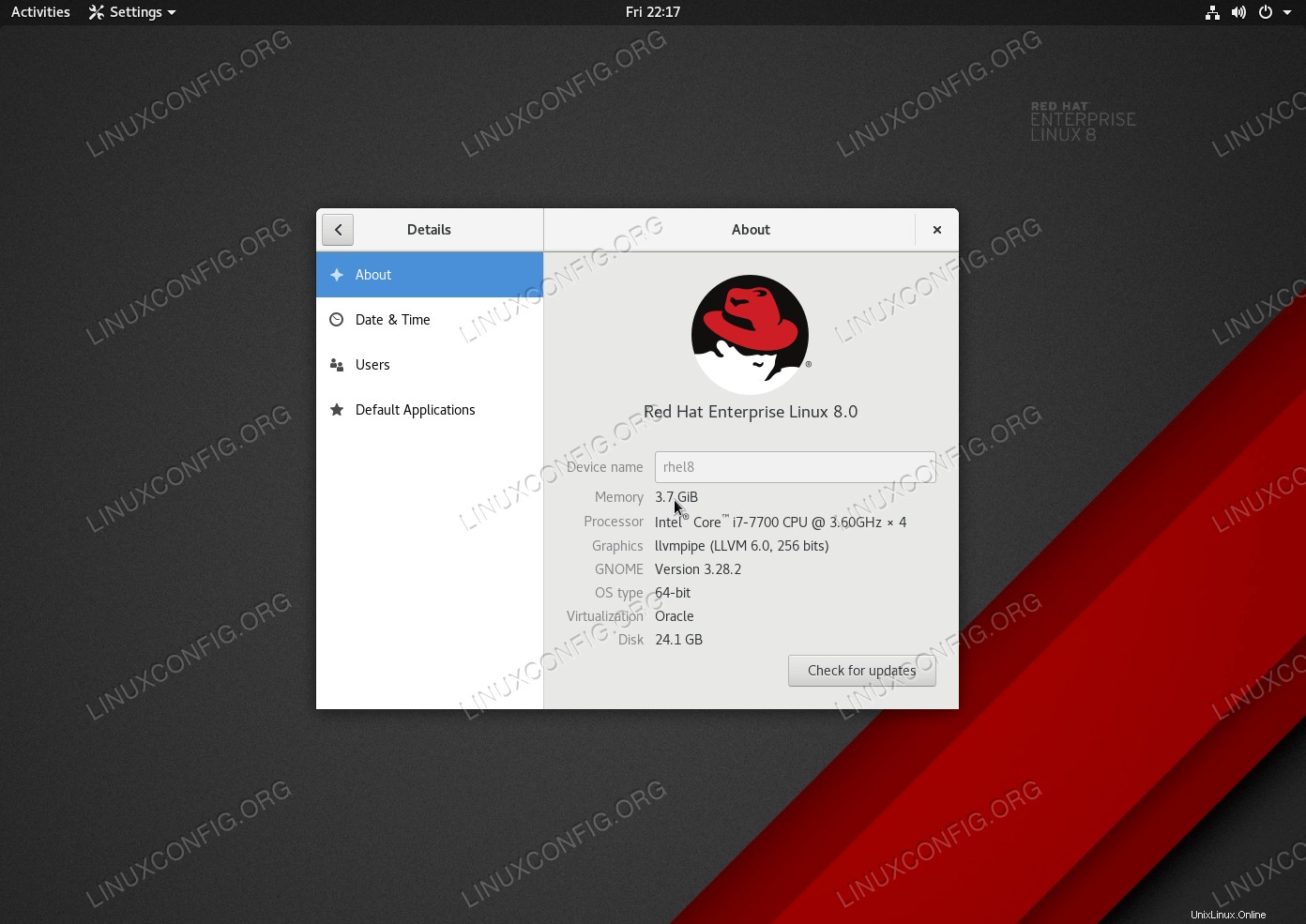
Entorno gráfico de escritorio GNOME en RHEL 8 / CentOS 8.
Requisitos de software y convenciones utilizadas
Requisitos de software y convenciones de la línea de comandos de Linux | Categoría | Requisitos, convenciones o versión de software utilizada |
|---|
| Sistema | RHEL 8 / CentOS 8 |
| Software | Repositorio de paquetes habilitado |
| Otro | Acceso privilegiado a su sistema Linux como root o a través de sudo comando. |
| Convenciones | # – requiere que los comandos de Linux dados se ejecuten con privilegios de root, ya sea directamente como usuario root o mediante el uso de sudo comando
$ – requiere que los comandos de Linux dados se ejecuten como un usuario normal sin privilegios |
Cómo instalar gnome en Redhat 8 instrucciones paso a paso
- Inicie sesión en la consola RHEL 8/CentOS 8 e ingrese el shell de la línea de comandos. Luego, ejecuta el siguiente
dnf comando:
# dnf group list
Updating Subscription Management repositories.
Updating Subscription Management repositories.
Last metadata expiration check: 0:42:10 ago on Fri 16 Nov 2018 21:53:15 EST.
Available Environment Groups:
Custom Operating System
Server
Installed Environment Groups:
Minimal Install
Workstation
Available Groups:
.NET Core Development
RPM Development Tools
Container Management
Smart Card Support
Scientific Support
Security Tools
Development Tools
System Tools
Headless Management
Network Servers
Legacy UNIX Compatibility
Graphical Administration Tools
Si todo salió bien, debería ver la Workstation grupo listado como parte del dnf salida de comando.
- Usar el
dnf comando para instalar la Workstation grupo:# dnf groupinstall workstation
Esto podría tomar algún tiempo. Pulsa y para continuar con la instalación:
Transaction Summary
====================================================================================================================================================
Install 1018 Packages
Total download size: 929 M
Installed size: 2.8 G
Is this ok [y/N]: y
- Una vez que se complete la instalación del escritorio GNOME, cambie el inicio predeterminado al nivel de ejecución gráfico. Esto asegurará que la próxima vez que reinicie el sistema, el sistema se iniciará en la GUI, que en este caso es GNOME:
# systemctl set-default graphical.target
- Inicie la sesión de escritorio gráfico ejecutando:
# systemctl isolate graphical.target
Alternativamente, reinicie su sistema si es posible.
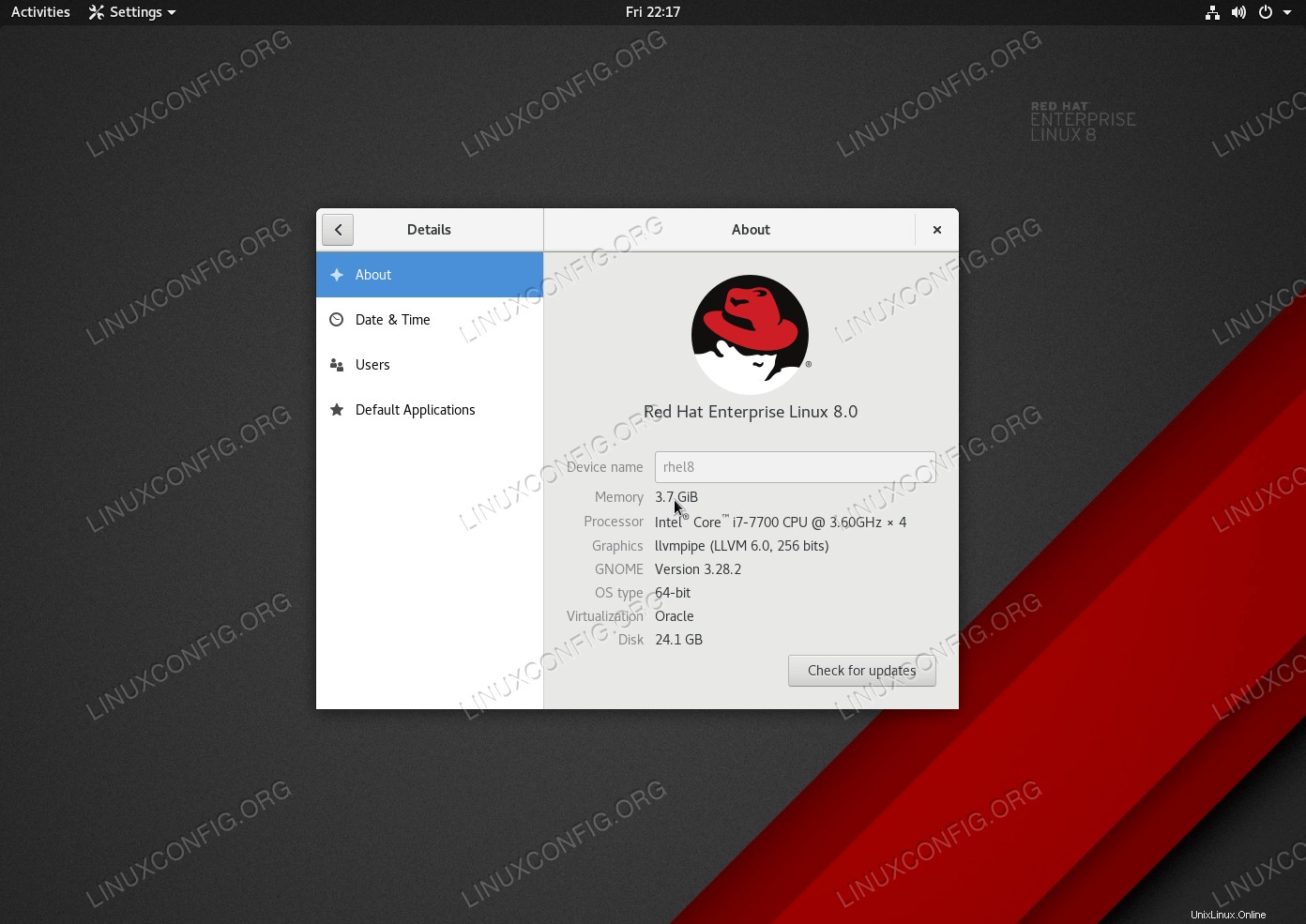 Entorno gráfico de escritorio GNOME en RHEL 8 / CentOS 8.
Entorno gráfico de escritorio GNOME en RHEL 8 / CentOS 8.